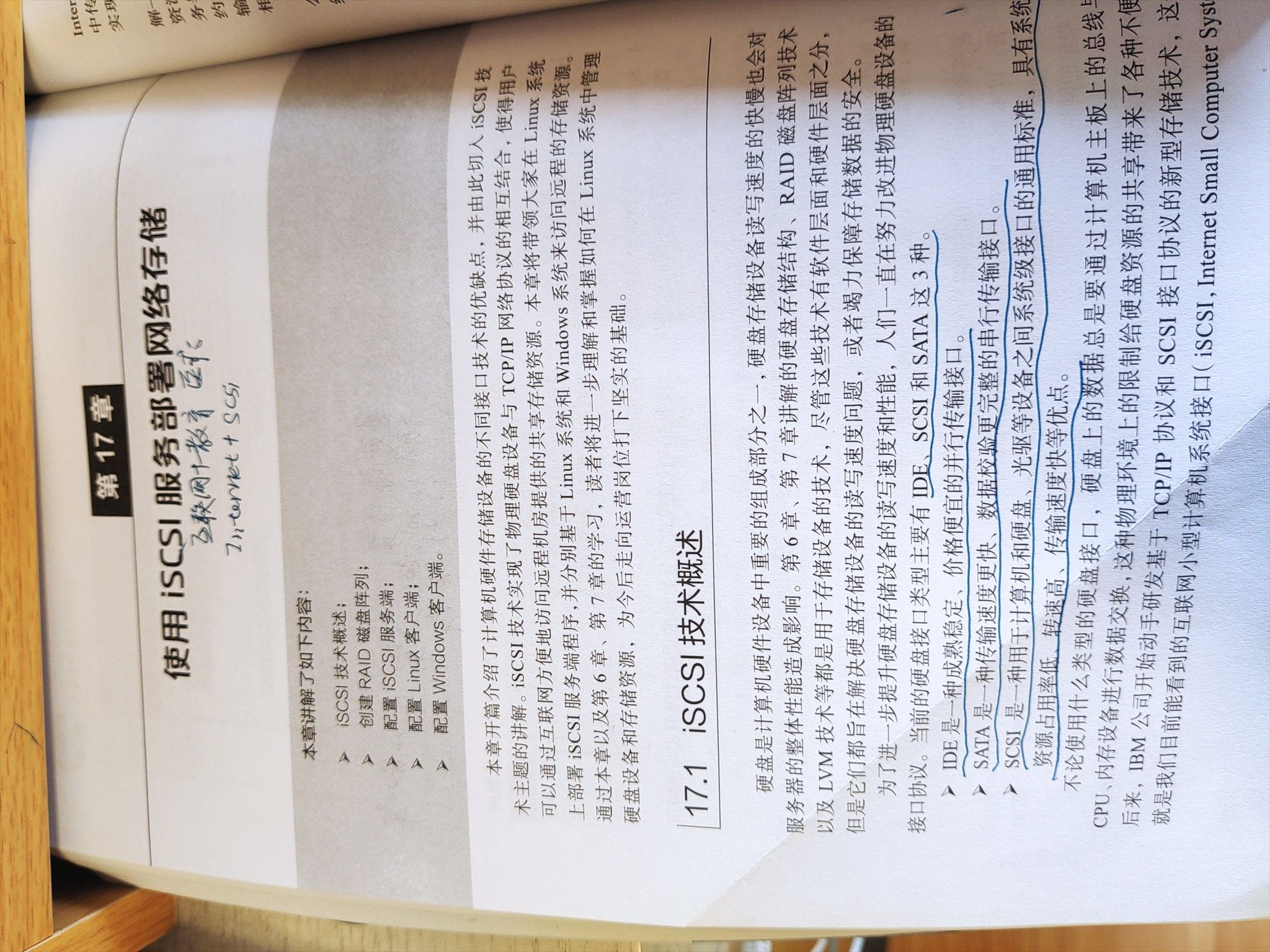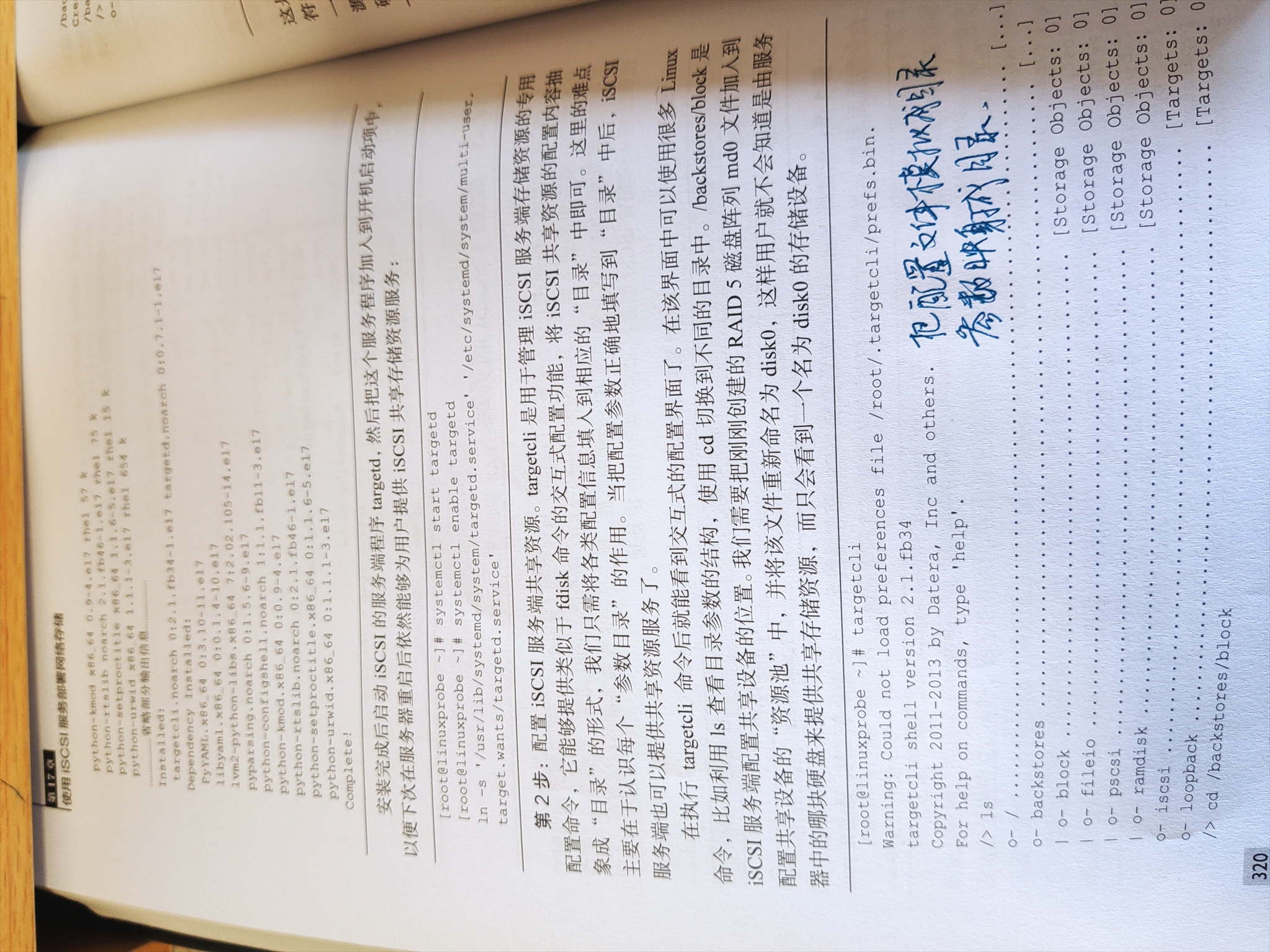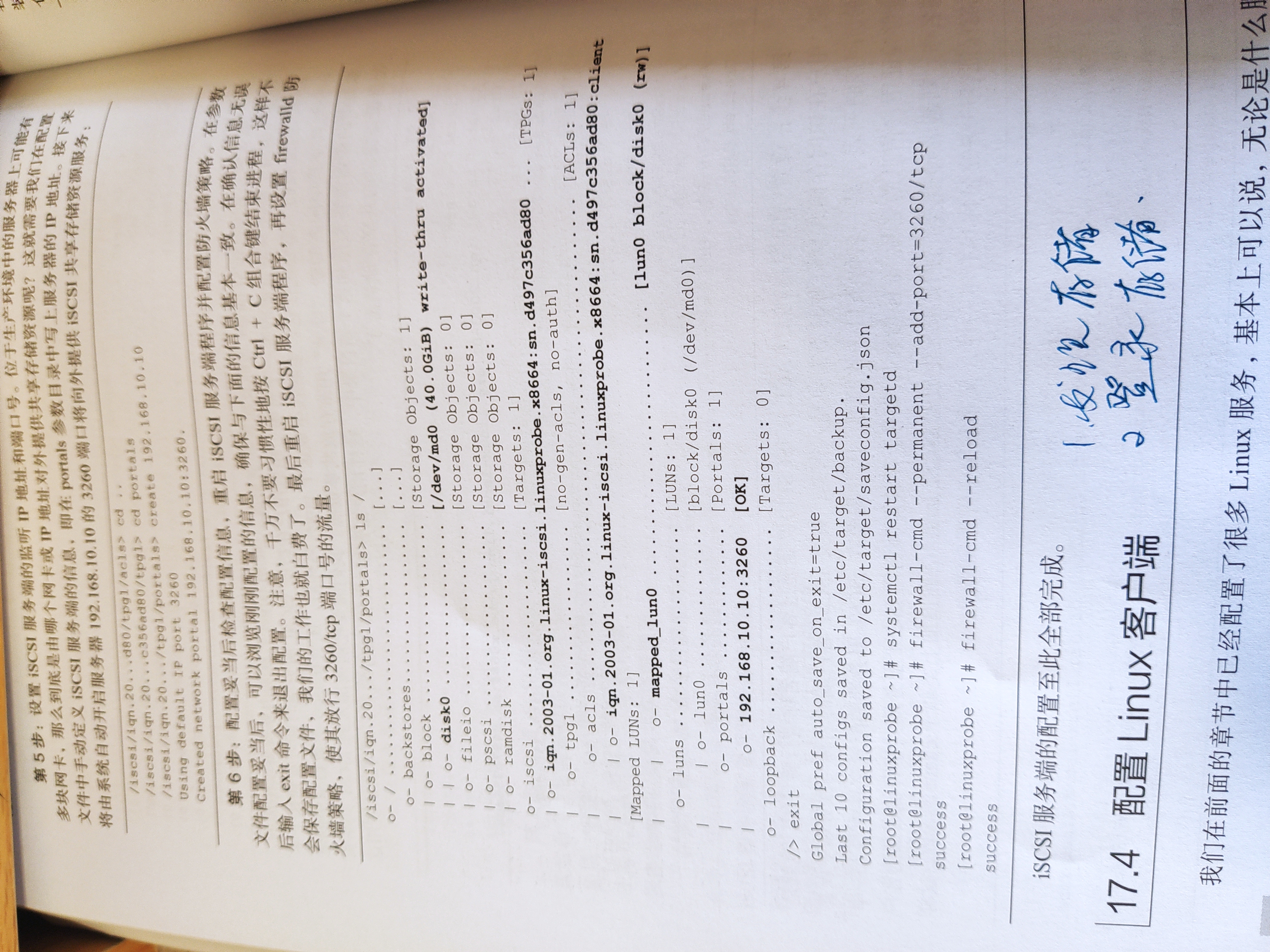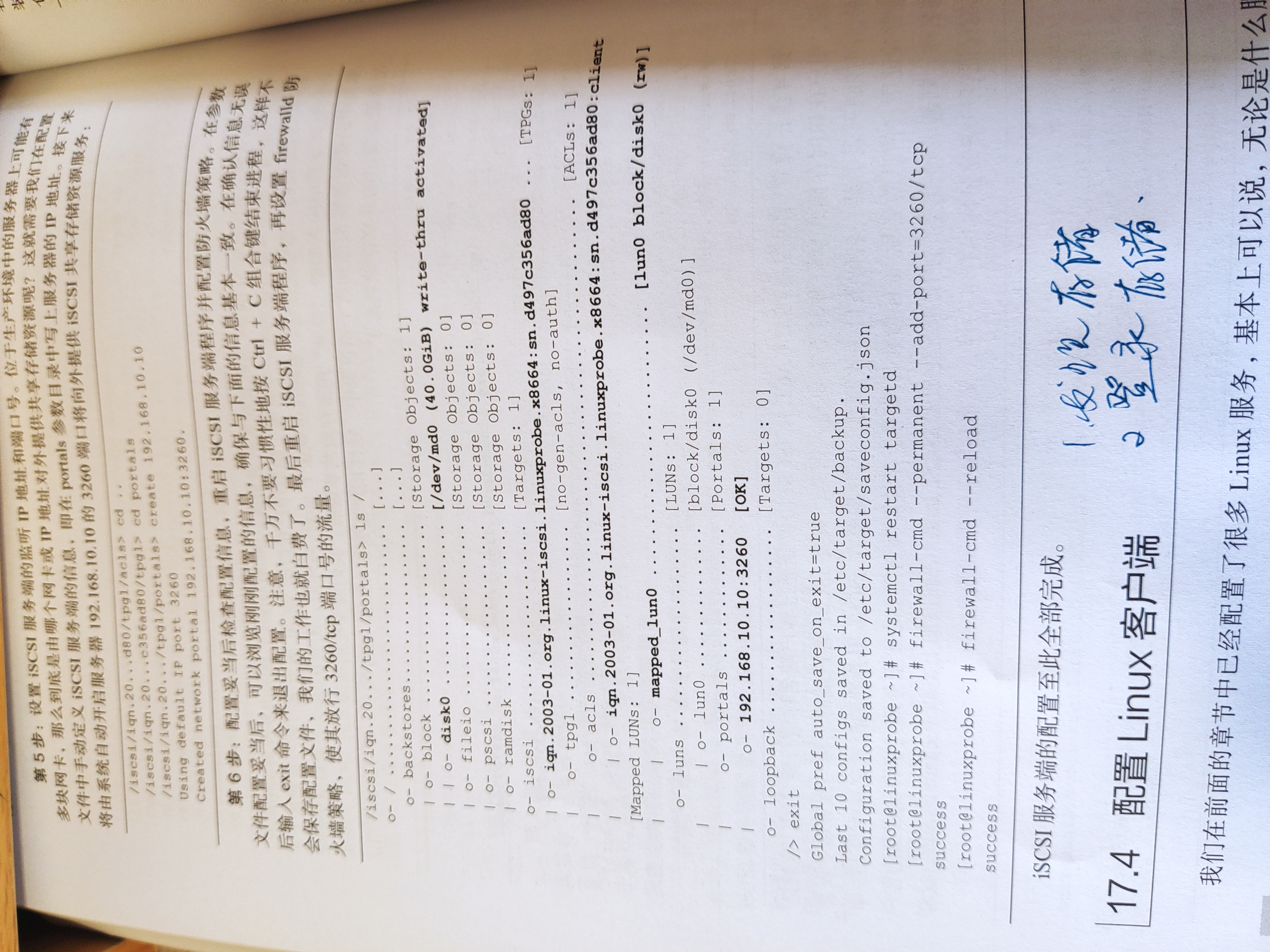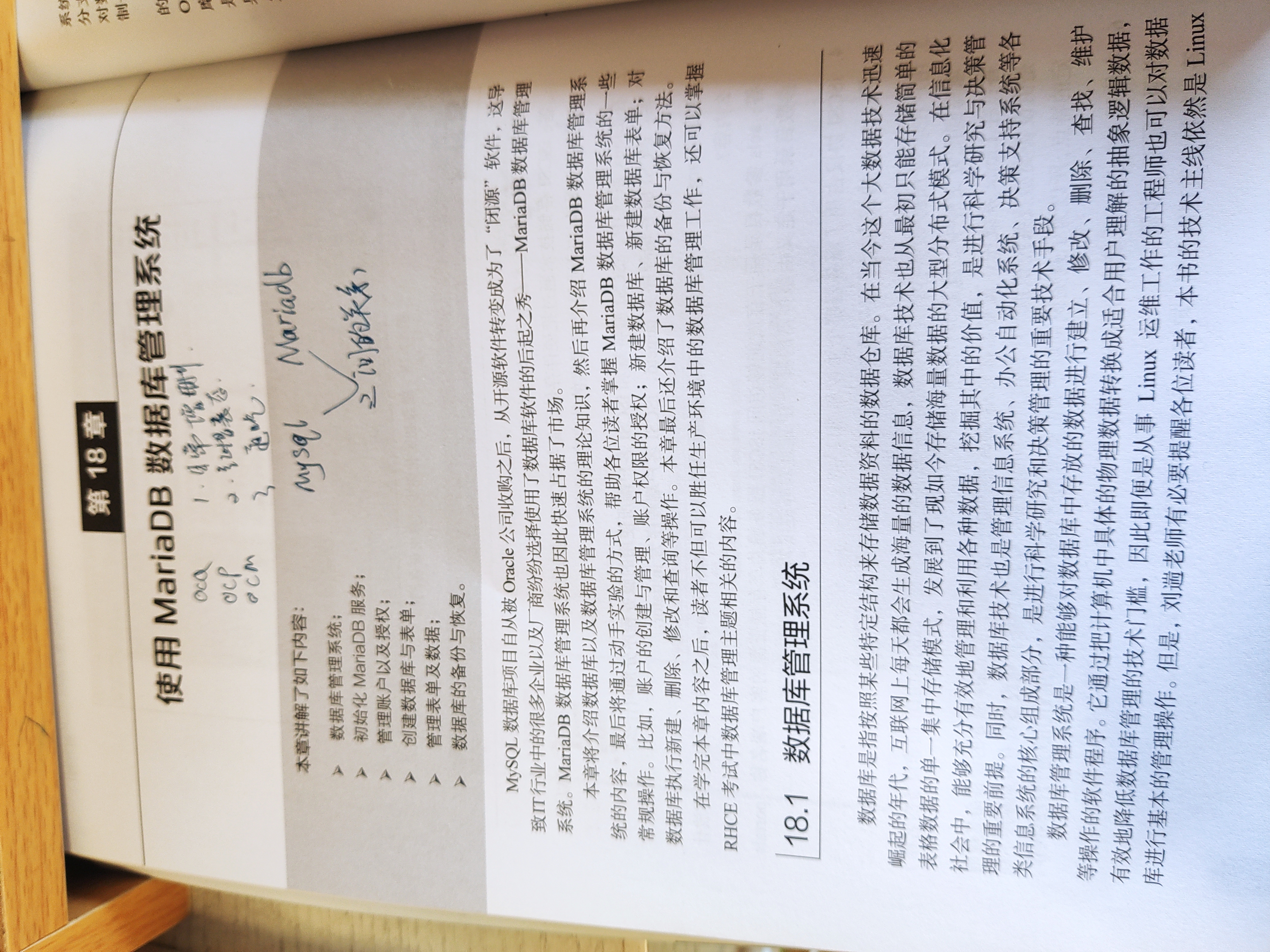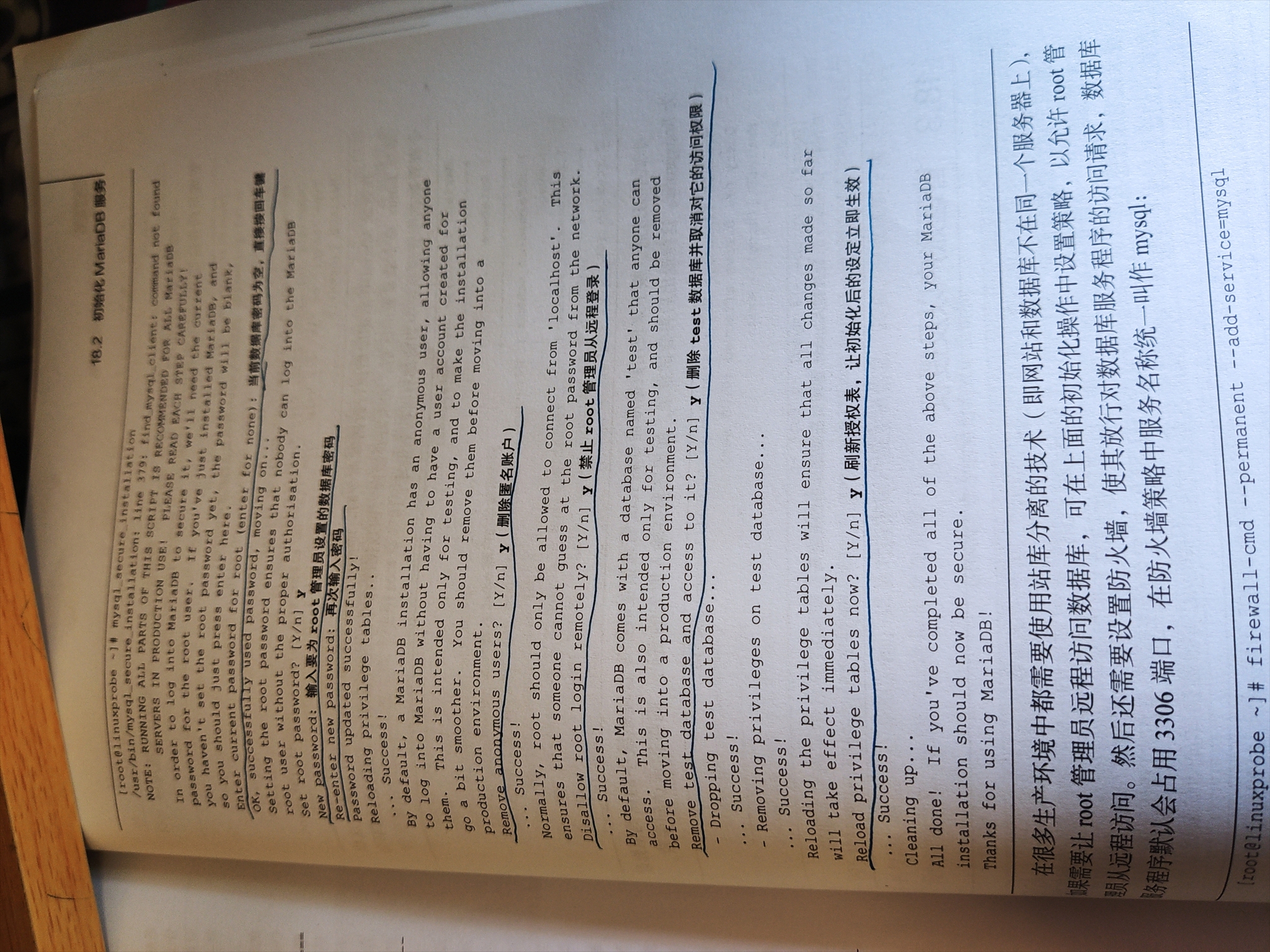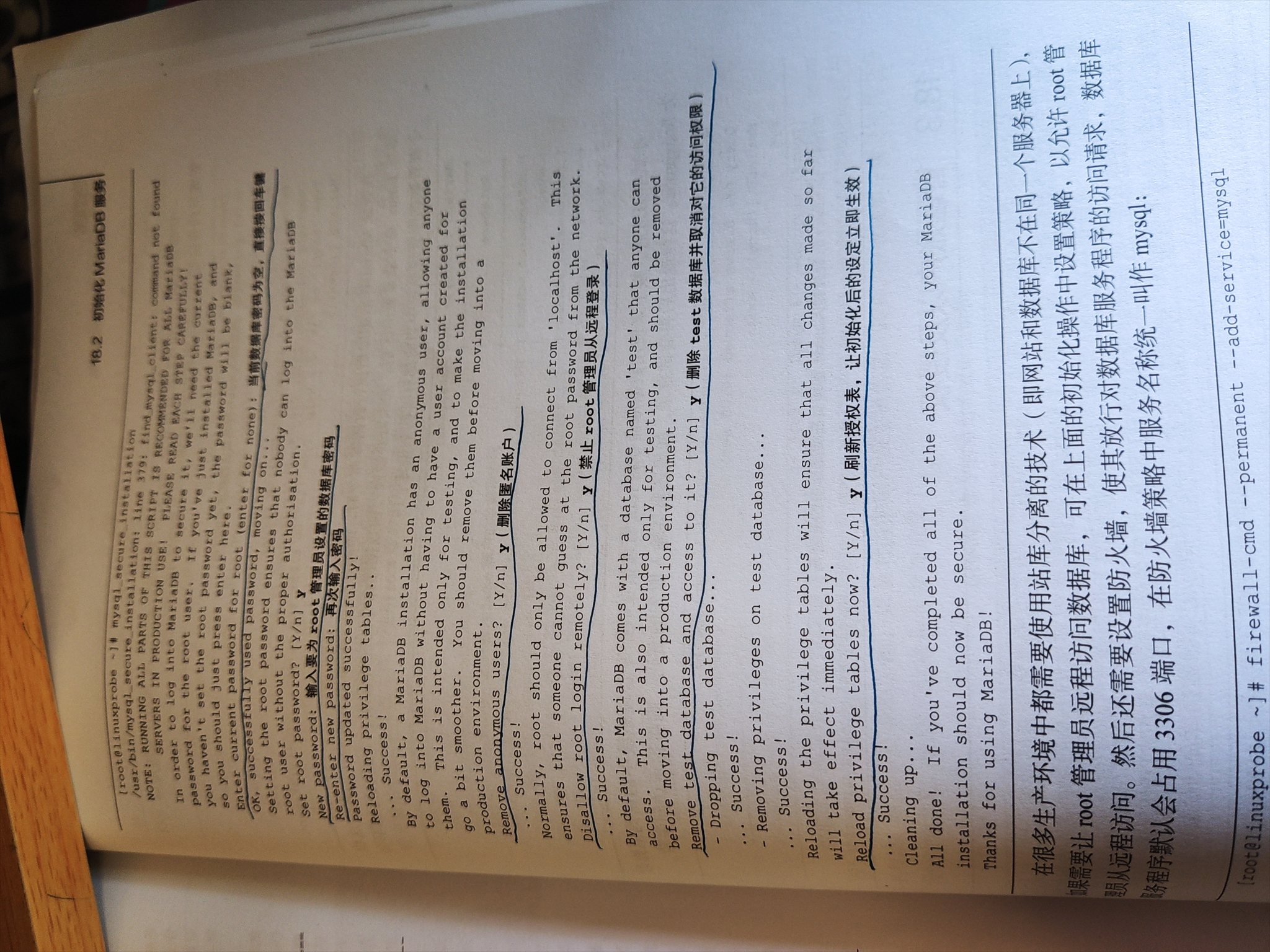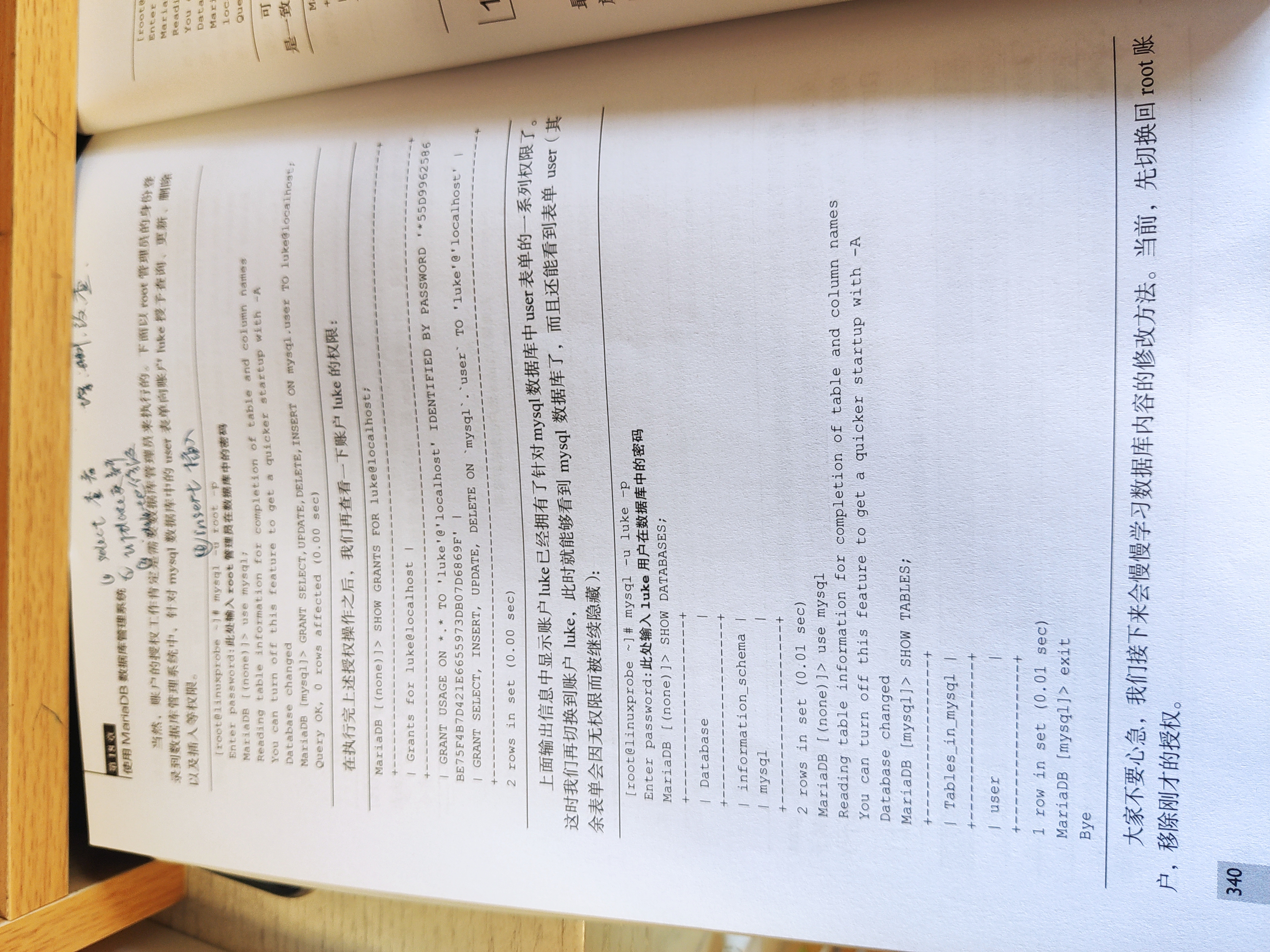今天老刘开始讲第17章 使用iSCSI服务部署网络存储、第18章 使用MariaDB数据库管理系统和第19章 使用PXE+Kickstart无人值守安装服务,内容有点多。
7.1 iSCSI技术介绍
硬盘是计算机硬件设备中重要的组成部分之一,硬盘存储设备读写速度的快慢也会对服务器的整体性能造成影响。第6章、第7章讲解的硬盘存储结构、RAID磁盘阵列技术以及LVM技术等都是用于存储设备的技术,尽管这些技术有软件层面和硬件层面之分,但是它们都旨在解决硬盘存储设备的读写速度问题,或者竭力保障存储数据的安全。
为了进一步提升硬盘存储设备的读写速度和性能,人们一直在努力改进物理硬盘设备的接口协议。当前的硬盘接口类型主要有IDE、SCSI和SATA这3种。
IDE是一种成熟稳定、价格便宜的并行传输接口。
SATA是一种传输速度更快、数据校验更完整的串行传输接口。
SCSI是一种用于计算机和硬盘、光驱等设备之间系统级接口的通用标准,具有系统资源占用率低、转速高、传输速度快等优点。
17.2 创建RAID磁盘阵列
既然要使用iSCSI存储技术为远程用户提供共享存储资源,首先要保障用于存放资源的服务器的稳定性与可用性,否则一旦在使用过程中出现故障,则维护的难度相较于本地硬盘设备要更加复杂、困难。因此推荐各位读者按照本书第7章讲解的知识来部署RAID磁盘阵列组,确保数据的安全性。下面以配置RAID 5磁盘阵列组为例进行讲解。考虑到第7章已经事无巨细地讲解了RAID磁盘阵列技术和配置方法,因此本节不会再重复介绍相关参数的意义以及用途,忘记了的读者可以翻回去看一下。
可以复习下第7章如何创建磁盘阵列组。
17.3 配置iSCSI服务端
iSCSI技术在工作形式上分为服务端(target)与客户端(initiator)。iSCSI服务端即用于存放硬盘存储资源的服务器,它作为前面创建的RAID磁盘阵列的存储端,能够为用户提供可用的存储资源。iSCSI客户端则是用户使用的软件,用于访问远程服务端的存储资源。
第1步:配置好Yum软件仓库后安装iSCSI服务端程序以及配置命令工具。通过在yum命令的后面添加-y参数,在安装过程中就不需要再进行手动确认了:
第2步:配置iSCSI服务端共享资源。targetcli是用于管理iSCSI服务端存储资源的专用配置命令,它能够提供类似于fdisk命令的交互式配置功能,将iSCSI共享资源的配置内容抽象成“目录”的形式,我们只需将各类配置信息填入到相应的“目录”中即可。这里的难点主要在于认识每个“参数目录”的作用。当把配置参数正确地填写到“目录”中后,iSCSI服务端也可以提供共享资源服务了。
在执行targetcli命令后就能看到交互式的配置界面了。在该界面中可以使用很多Linux命令,比如利用ls查看目录参数的结构,使用cd切换到不同的目录中。/backstores/block是iSCSI服务端配置共享设备的位置。我们需要把刚刚创建的RAID 5磁盘阵列md0文件加入到配置共享设备的“资源池”中,并将该文件重新命名为disk0,这样用户就不会知道是由服务器中的哪块硬盘来提供共享存储资源,而只会看到一个名为disk0的存储设备。
第3步:创建iSCSI target名称及配置共享资源。iSCSI target名称是由系统自动生成的,这是一串用于描述共享资源的唯一字符串。稍后用户在扫描iSCSI服务端时即可看到这个字符串,因此我们不需要记住它。系统在生成这个target名称后,还会在/iscsi参数目录中创建一个与其字符串同名的新“目录”用来存放共享资源。我们需要把前面加入到iSCSI共享资源池中的硬盘设备添加到这个新目录中,这样用户在登录iSCSI服务端后,即可默认使用这硬盘设备提供的共享存储资源了。
第4步:设置访问控制列表(ACL)。iSCSI协议是通过客户端名称进行验证的,也就是说,用户在访问存储共享资源时不需要输入密码,只要iSCSI客户端的名称与服务端中设置的访问控制列表中某一名称条目一致即可,因此需要在iSCSI服务端的配置文件中写入一串能够验证用户信息的名称。acls参数目录用于存放能够访问iSCSI服务端共享存储资源的客户端名称。刘遄老师推荐在刚刚系统生成的iSCSI target后面追加上类似于:client的参数,这样既能保证客户端的名称具有唯一性,又非常便于管理和阅读:
第5步:设置iSCSI服务端的监听IP地址和端口号。位于生产环境中的服务器上可能有多块网卡,那么到底是由哪个网卡或IP地址对外提供共享存储资源呢?这就需要我们在配置文件中手动定义iSCSI服务端的信息,即在portals参数目录中写上服务器的IP地址。接下来将由系统自动开启服务器192.168.10.10的3260端口将向外提供iSCSI共享存储资源服务:
第6步:配置妥当后检查配置信息,重启iSCSI服务端程序并配置防火墙策略。在参数文件配置妥当后,可以浏览刚刚配置的信息,确保与下面的信息基本一致。在确认信息无误后输入exit命令来退出配置。注意,千万不要习惯性地按Ctrl + C组合键结束进程,这样不会保存配置文件,我们的工作也就白费了。最后重启iSCSI服务端程序,再设置firewalld防火墙策略,使其放行3260/tcp端口号的流量。
17.4 配置Linux客户端
我们在前面的章节中已经配置了很多Linux服务,基本上可以说,无论是什么服务,客户端的配置步骤都要比服务端的配置步骤简单一些。在RHEL 7系统中,已经默认安装了iSCSI客户端服务程序initiator。如果您的系统没有安装的话,可以使用Yum软件仓库手动安装。
17.5 配置Windows客户端
使用Windows系统的客户端也可以正常访问iSCSI服务器上的共享存储资源,而且操作原理及步骤与Linux系统的客户端基本相同。在进行下面的实验之前,请先关闭Linux系统客户端,以免这两台客户端主机同时使用iSCSI共享存储资源而产生潜在问题。
配置windows客户间很简单,傻瓜操作,下一步下一步就完成了。
18.1 数据库管理系统
数据库是指按照某些特定结构来存储数据资料的数据仓库。在当今这个大数据技术迅速崛起的年代,互联网上每天都会生成海量的数据信息,数据库技术也从最初只能存储简单的表格数据的单一集中存储模式,发展到了现如今存储海量数据的大型分布式模式。在信息化社会中,能够充分有效地管理和利用各种数据,挖掘其中的价值,是进行科学研究与决策管理的重要前提。同时,数据库技术也是管理信息系统、办公自动化系统、决策支持系统等各类信息系统的核心组成部分,是进行科学研究和决策管理的重要技术手段。
数据库管理系统是一种能够对数据库中存放的数据进行建立、修改、删除、查找、维护等操作的软件程序。它通过把计算机中具体的物理数据转换成适合用户理解的抽象逻辑数据,有效地降低数据库管理的技术门槛,因此即便是从事Linux运维工作的工程师也可以对数据库进行基本的管理操作。但是,刘遄老师有必要提醒各位读者,本书的技术主线依然是Linux系统的运维,而数据库管理系统只不过是在此主线上的一个内容不断横向扩展、纵向加深的分支,不能指望在一两天之内就可以精通数据库管理技术。如果有读者在学完本章内容之后对数据库管理技术产生了浓厚兴趣,并希望谋得一份相关的工作,那么就需要额外为自己定制一个学习规划了。
实际工作中,碰到的数据库查询,增、删问题还是很多的,这一讲还是很必要认真听的。
18.2 初始化mariaDB服务
相较于MySQL,MariaDB数据库管理系统有了很多新鲜的扩展特性,例如对微秒级别的支持、线程池、子查询优化、进程报告等。在配置妥当Yum软件仓库后,即可安装部署MariaDB数据库主程序及服务端程序了。
在安装完毕后,记得启动服务程序,并将其加入到开机启动项中。
在确认MariaDB数据库软件程序安装完毕并成功启动后请不要立即使用。为了确保数据库的安全性和正常运转,需要先对数据库程序进行初始化操作。这个初始化操作涉及下面5个步骤。
- 设置root管理员在数据库中的密码值(注意,该密码并非root管理员在系统中的密码,这里的密码值默认应该为空,可直接按回车键)。
- 设置root管理员在数据库中的专有密码。
- 随后删除匿名账户,并使用root管理员从远程登录数据库,以确保数据库上运行的业务的安全性。
- 删除默认的测试数据库,取消测试数据库的一系列访问权限。
- 刷新授权列表,让初始化的设定立即生效。
对于上述数据库初始化的操作步骤,刘遄老师已经在下面的输出信息旁边进行了简单注释,确保各位读者更直观地了解要输入的内容:
一切准备就绪。现在我们将首次登录MariaDB数据库。其中,-u参数用来指定以root管理员的身份登录,而-p参数用来验证该用户在数据库中的密码值。
在登录MariaDB数据库后执行数据库命令时,都需要在命令后面用分号(;)结尾,这也是与Linux命令最显著的区别。大家需要慢慢习惯数据库命令的这种设定。下面执行如下命令查看数据库管理系统中当前都有哪些数据库:小试牛刀过后,接下来使用数据库命令将root管理员在数据库管理系统中的密码值修改为linuxprobe。这样退出后再尝试登录,如果还坚持输入原先的密码,则将提示访问失败。
18.3 管理用户以及授权
在生产环境中总不能一直“死啃”root管理员。为了保障数据库系统的安全性,以及让其他用户协同管理数据库,我们可以在MariaDB数据库管理系统中为他们创建多个专用的数据库管理账户,然后再分配合理的权限,以满足他们的工作需求。为此,可使用root管理员登录数据库管理系统,然后按照“CREATE USER 用户名@主机名 IDENTIFIED BY '密码'; ”的格式创建数据库管理账户。再次提醒大家,一定不要忘记每条数据库命令后面的分号(;)。
数据库管理系统所使用的命令一般都比较复杂。我们以grant命令为例进行说明。grant命令用于为账户进行授权,其常见格式如表18-1所示。在使用grant命令时需要写上要赋予的权限、数据库及表单名称,以及对应的账户及主机信息。其实,只要理解了命令中每个字段的功能含义,也就不觉得命令复杂难懂了。
表18-1 GRANT命令的常见格式以及解释
| 命令 | 作用 |
| GRANT 权限 ON 数据库.表单名称 TO 用户名@主机名 | 对某个特定数据库中的特定表单给予授权 |
| GRANT 权限 ON 数据库.* TO 用户名@主机名 | 对某个特定数据库中的所有表单给予授权 |
| GRANT 权限 ON *.* TO 用户名@主机名 | 对所有数据库及所有表单给予授权 |
| GRANT 权限1,权限2 ON 数据库.* TO 用户名@主机名 | 对某个数据库中的所有表单给予多个授权 |
| GRANT ALL PRIVILEGES ON *.* TO 用户名@主机名 | 对所有数据库及所有表单给予全部授权(需谨慎操作) |
当然,账户的授权工作肯定是需要数据库管理员来执行的。下面以root管理员的身份登录到数据库管理系统中,针对mysql数据库中的user表单向账户luke授予查询、更新、删除以及插入等权限。
刘遄老师特别懂同学们现在心里想的是什么~哈哈,我起初也觉得在每条数据库命令后都要加上;(分号)来结束特别的不方便,时常还会忘记,但敲的命令多了也就自然习惯了。授权操作执行后来查看下luke用户的权限吧:
8.4 创建数据库与表单
在MariaDB数据库管理系统中,一个数据库可以存放多个数据表,数据表单是数据库中最重要最核心的内容。我们可以根据自己的需求自定义数据库表结构,然后在其中合理地存放数据,以便后期轻松地维护和修改。表18-2罗列了后文中将使用到的数据库命令以及对应的作用。
表18-2 用于创建数据库的命令以及作用
| 用法 | 作用 |
| CREATE database 数据库名称。 | 创建新的数据库 |
| DESCRIBE 表单名称; | 描述表单 |
| UPDATE 表单名称 SET attribute=新值 WHERE attribute > 原始值; | 更新表单中的数据 |
| USE 数据库名称; | 指定使用的数据库 |
| SHOW databases; | 显示当前已有的数据库 |
| SHOW tables; | 显示当前数据库中的表单 |
| SELECT * FROM 表单名称; | 从表单中选中某个记录值 |
| DELETE FROM 表单名 WHERE attribute=值; | 从表单中删除某个记录值 |
18.5 管理表单及数据
接下来向mybook数据表单中插一条图书信息。为此需要使用INSERT命令,并在命令中写清表单名称以及对应的字段项。执行该命令之后即可完成图书写入信息。下面我们使用该命令插入一条图书信息,其中书名为linuxprobe,价格和页数分别是60元和518页。在命令执行后也就意味着图书信息已经成功写入到数据表单中,然后就可以查询表单中的内容了。我们在使用select命令查询表单内容时,需要加上想要查询的字段;如果想查看表单中的所有内容,则可以使用星号(*)通配符来显示:
要想让查询结果更加精准,就需要结合使用select与where命令了。其中,where命令是在数据库中进行匹配查询的条件命令。通过设置查询条件,就可以仅查找出符合该条件的数据。表18-3列出了where命令中常用的查询参数以及作用。
表18-3 where命令中使用的参数以及作用
| 参数 | 作用 |
| = | 相等 |
| <>或!= | 不相等 |
| > | 大于 |
| < | 小于 |
| >= | 大于或等于 |
| <= | 小于或等于 |
| BETWEEN | 在某个范围内 |
| LIKE | 搜索一个例子 |
| IN | 在列中搜索多个值 |
19.1 无人值守系统
本书在第1章讲解了使用光盘镜像来安装Linux系统的方法,坦白讲,该方法适用于只安装少量Linux系统的情况。如果生产环境中有数百台服务器都需要安装系统,这种方式就不合时宜了。这时,我们就需要使用PXE + TFTP +FTP + DHCP + Kickstart服务搭建出一个无人值守安装系统。这种无人值守安装系统可以自动地为数十台服务器安装系统,这一方面将运维人员从重复性的工作中解救出来,也大大提升了系统安装的效率。
无人值守安装系统的工作流程如图19-1所示。
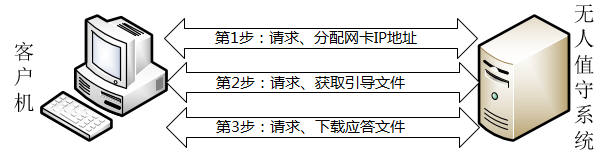
图19-1 无人值守安装系统的工作流程
PXE(Preboot eXecute Environment,预启动执行环境)是由Intel公司开发的技术,可以让计算机通过网络来启动操作系统(前提是计算机上安装的网卡支持PXE技术),主要用于在无人值守安装系统中引导客户端主机安装Linux操作系统。Kickstart是一种无人值守的安装方式,其工作原理是预先把原本需要运维人员手工填写的参数保存成一个ks.cfg文件,当安装过程中需要填写参数时则自动匹配Kickstart生成的文件。所以只要Kickstart文件包含了安装过程中需要人工填写的所有参数,那么从理论上来讲完全不需要运维人员的干预,就可以自动完成安装工作。TFTP、FTP以及DHCP服务程序的配置与部署已经在第11章和第14章进行了详细讲解,这里不再赘述。
由于当前的客户端主机并没有完整的操作系统,也就不能完成FTP协议的验证了,所以需要使用TFTP协议帮助客户端获取引导及驱动文件。vsftpd服务程序用于将完整的系统安装镜像通过网络传输给客户端。当然,只要能将系统安装镜像成功传输给客户端即可,因此也可以使用httpd来替代vsftpd服务程序。
19.2 部署相关服务程序
19.2.1 配置DHCP服务程序
DHCP服务程序用于为客户端主机分配可用的IP地址,而且这是服务器与客户端主机进行文件传输的基础,因此我们先行配置DHCP服务程序。
19.2.2 配置TFTP服务程序
我们曾经在第11章中学习过vsftpd服务与TFTP服务。vsftpd是一款功能丰富的文件传输服务程序,允许用户以匿名开放模式、本地用户模式、虚拟用户模式来进行访问认证。但是,当前的客户端主机还没有安装操作系统,该如何进行登录认证呢?而TFTP作为一种基于UDP协议的简单文件传输协议,不需要进行用户认证即可获取到所需的文件资源。因此接下来配置TFTP服务程序,为客户端主机提供引导及驱动文件。当客户端主机有了基本的驱动程序之后,再通过vsftpd服务程序将完整的光盘镜像文件传输过去。
19.2.3 配置SYSLinux服务程序
SYSLinux是一个用于提供引导加载的服务程序。与其说SYSLinux是一个服务程序,不如说更需要里面的引导文件,在安装好SYSLinux服务程序软件包后,/usr/share/syslinux目录中会出现很多引导文件。
19.2.4 配置VSFtpd服务程序
在我们这套无人值守安装系统的服务中,光盘镜像是通过FTP协议传输的,因此势必要用到vsftpd服务程序。当然,也可以使用httpd服务程序来提供Web网站访问的方式,只要能确保将光盘镜像顺利传输给客户端主机即可。如果打算使用Web网站服务来提供光盘镜像,一定记得将上面配置文件中的光盘镜像获取网址和Kickstart应答文件获取网址修改一下。
19.2.5 创建KickStart应答文件
毕竟,我们使用PXE + Kickstart部署的是一套“无人值守安装系统服务”,而不是“无人值守传输系统光盘镜像服务”,因此还需要让客户端主机能够一边获取光盘镜像,还能够一边自动帮我们填写好安装过程中出现的选项。简单来说,如果生产环境中有100台服务器,它们需要安装相同的系统环境,那么在安装过程中单击的按钮和填写的信息也应该都是相同的。那么,为什么不创建一个类似于备忘录的需求清单呢?这样,在无人值守安装系统时,可以从这个需求清单中找到相应的选项值,从而免去了手动输入之苦,更重要的是,也彻底解放了人的干预,彻底实现无人值守自动安装系统,而不是单纯地传输系统光盘镜像。
有了上文做铺垫,相信大家现在应该可以猜到Kickstart其实并不是一个服务程序,而是一个应答文件了。是的!Kickstart应答文件中包含了系统安装过程中需要使用的选项和参数信息,系统可以自动调取这个应答文件的内容,从而彻底实现了无人值守安装系统。那么,既然这个文件如此重要,该去哪里找呢?其实在root管理员的家目录中有一个名为anaconda-ks.cfg的文件,它就是应答文件。下面将这个文件复制到vsftpd服务程序的工作目录中(在开机选项菜单的配置文件中已经定义了该文件的获取路径,也就是vsftpd服务程序数据目录中的pub子目录中)。使用chmod命令设置该文件的权限,确保所有人都有可读的权限,以保证客户端主机可以顺利获取到应答文件及里面的内容:
老刘实际操作,需要yum安装N多服务,其中翻车两次~~排查之后是服务没有起来,排查结束之后就是耐心等待安装。